Comme ses versions antérieures, Windows 10 intègre divers schémas de gestion de l’énergie. Ces schémas permettent de privilégier soit la performance, soit l’autonomie de la batterie. Cette fonctionnalité est souvent perçue comme plus avantageuse pour les ordinateurs portables fonctionnant sous Windows 10. Cependant, les ordinateurs de bureau, toujours très présents, bénéficient également de ces schémas car ils permettent de contrôler une multitude de paramètres.
Sur un ordinateur portable, un clic droit sur l’icône de la batterie dans la barre des tâches permet d’accéder aux options d’alimentation. Sur un ordinateur de bureau, cette icône n’existe pas. Voici comment accéder aux options d’alimentation du Panneau de configuration sur un PC de bureau Windows 10.
Accéder aux options d’alimentation sur un PC Windows 10
Les options d’alimentation sont accessibles via le Panneau de configuration. Pour les ouvrir, accédez à « Système et sécurité » dans le Panneau de configuration. Vous y trouverez la section « Options d’alimentation ». Cliquez dessus pour personnaliser votre schéma d’alimentation. Si vous utilisez fréquemment ces options, vous pouvez les épingler au menu Démarrer pour un accès plus rapide.
Une autre méthode pour accéder aux options d’alimentation sur un ordinateur de bureau consiste à ouvrir l’Explorateur de fichiers et à entrer le chemin suivant dans la barre d’adresse, puis appuyer sur Entrée :
Panneau de configuration\Système et sécurité\Options d’alimentation
Ce panneau propose les différents modes de gestion de l’énergie, ainsi que d’autres options telles que l’action des boutons d’alimentation et de mise en veille. Si vous souhaitez uniquement modifier des paramètres de base, comme le délai de mise en veille de l’écran, il n’est pas nécessaire d’ouvrir le Panneau de configuration.
Vous pouvez simplement ouvrir l’application « Paramètres » et sélectionner la catégorie « Système ». Dans l’onglet « Alimentation et mise en veille », vous pouvez modifier les délais de mise en veille du système et de l’écran. Un lien vers les options du Panneau de configuration est également disponible, mais son accès est moins pratique que celui d’une vignette épinglée au menu Démarrer.
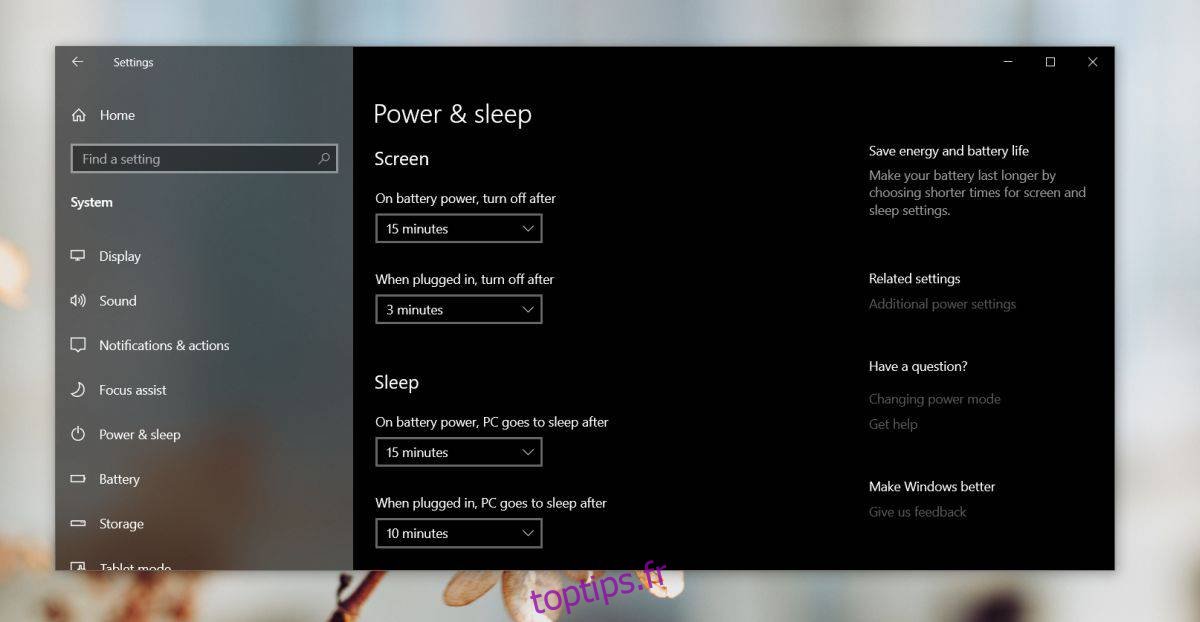
Les schémas d’alimentation sont conçus pour réguler la consommation d’énergie. En explorant les différents paramètres, vous découvrirez que les options d’alimentation permettent également d’activer ou de désactiver les minuteries de réveil, le délai avant l’arrêt du disque dur, etc.
Dans de rares cas, certains dysfonctionnements de Windows 10 peuvent être corrigés en ajustant les options d’alimentation. De plus, c’est ici que vous pouvez basculer entre les différents modes de gestion de l’énergie en fonction de vos besoins.